

作者:Adela D. Louie, 最近更新:August 26, 2019
您是否遇到應用程序在您的設備上崩潰?
您的iPhone或iPad設備上的應用程序會像您計算機上的程序一樣崩潰,但它們不太常見。 但是,因為應用程序崩潰不太常見,所以當它發生時非常令人沮喪。
回過頭來,iPhone應用程序崩潰通常會在您的Safari網絡瀏覽器和您的郵件應用程序中受到影響。 如今,人們傾向於從應用程序商店下載第三方應用程序,因此崩潰可能來自一個應用程序到另一個應用程序。 在這裡,我們將幫助您解決您在iPhone或iPad設備上使用應用程序時遇到的問題。
部分1。 應用程序崩潰的原因部分2。 快速修復持續崩潰的應用程序視頻指南:如何修復應用程序不斷崩潰您的設備部分3。 修復應用程序的最佳方法保持崩潰 - FoneDog工具包部分4。 結論
許多用戶在遇到他們的應用程序崩潰,放慢速度或凍結您的應用程序時真的很討厭它。 以下是您遇到此問題的一些原因 應用程序正在崩潰.
內存管理
這是因為應用程序傾向於在許多線程中旋轉,從而吸收內存資源或應用程序實際在系統上運行。 或者另一個原因是您在後台打開了太多應用程序。
軟件生命週期
這是因為傳統生命週期的喪失。 因為如果這樣,由於它依賴於操作系統,已經出現了一些重大的複雜性。
測試不充分
測試已經完成。 但是,總是有不足的覆蓋範圍可能導致您的應用程序崩潰。
網絡管理
這是您的應用崩潰的原因之一。 這是因為應用程序越來越依賴於網絡訪問。 這適用於數據或第三方服務。
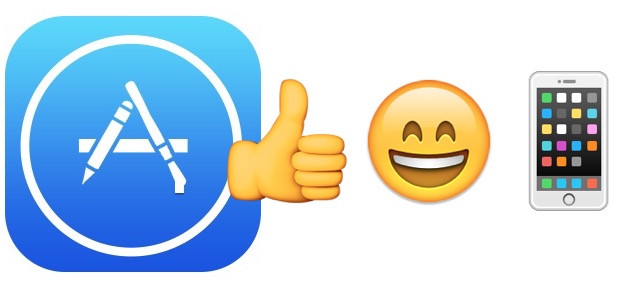
我們在下面列出了一些有關如何修復仍然崩潰的應用程序的提示。
重新啟動設備可以很好地處理崩潰問題的應用程序,這是最簡單的事情。 因此,在嘗試iOS設備上的任何其他內容之前,為什麼不先嘗試重新啟動它。 要重啟設備,只需按住“睡眠/喚醒”按鈕,直到看到“移動滑塊來關機“屏幕上的消息然後向右滑動。一兩分鐘後,繼續按住再次按住”睡眠/喚醒“按鈕打開設備。
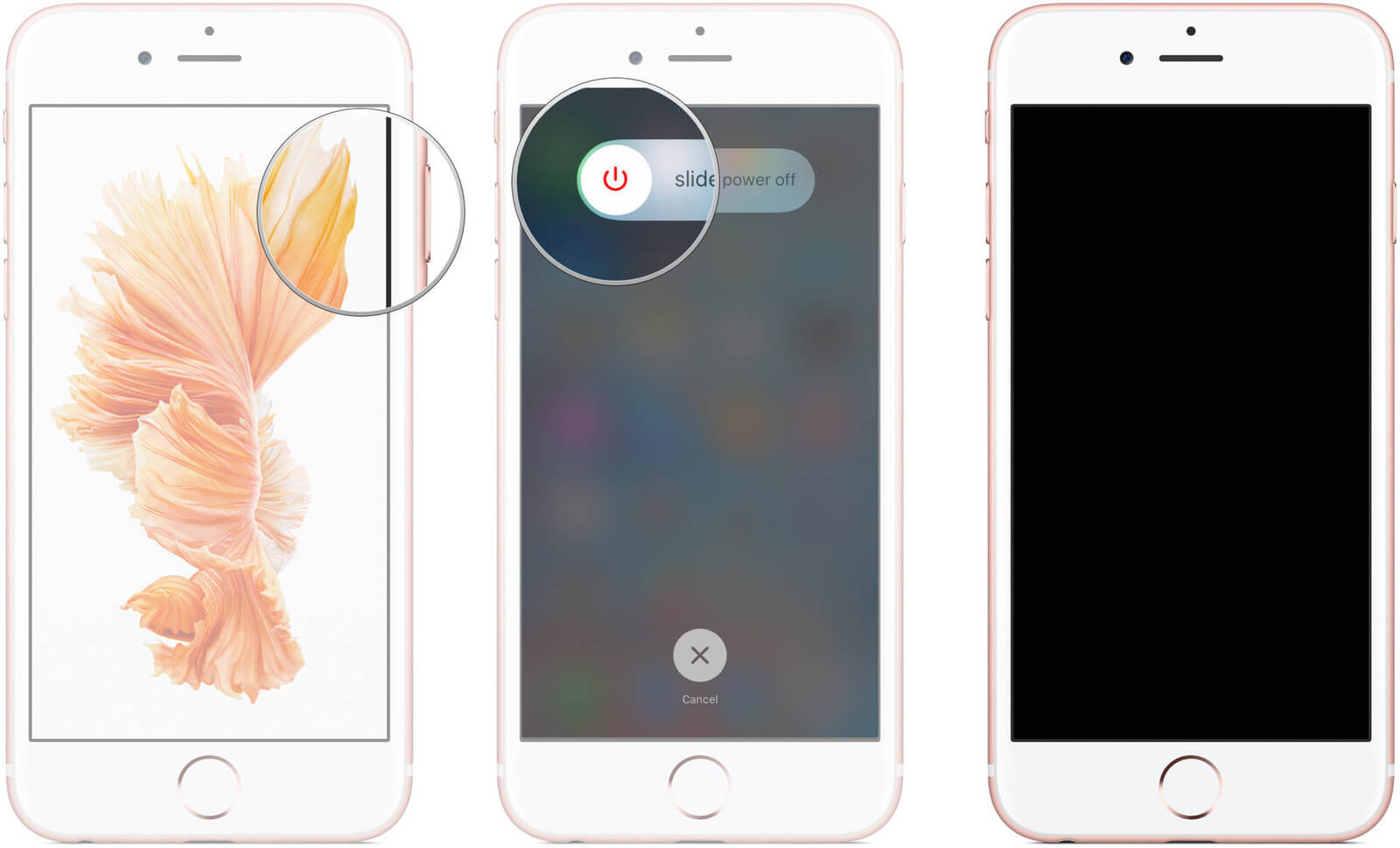
在某些時候,如果您遇到崩潰的應用程序,您可以做的最快的解決方案之一是退出並重新啟動它。 這是為了讓您從內存中清除您的應用程序,並允許它有一個明確的啟動。 這可能適用於某些導致其崩潰的基本原因的應用程序。 要在iPad或iPhone設備上執行此操作,請執行以下指南。
繼續雙擊主頁按鈕,以便顯示多任務屏幕。
找到要退出的應用程序,然後向上滑動要關閉的應用程序。
再次按主頁按鈕退出多任務屏幕並返回主屏幕。
點按該應用並重新啟動它。
在某些時候,您需要更新您的應用程序。 這是為了讓您的應用程序保持穩定。 您的應用程序的開發人員知道您的應用程序上發生了一個錯誤,這就是他們修復它的原因,您需要更新它以獲得開發人員所做的一切。 修復bug 在你的應用程序上 要在iOS設備上更新您的應用,請執行以下步驟。
轉到App Store並啟動它。
轉到“更新”選項卡,找到要更新的應用程序。
如果您的應用可用,請安裝所有更新。
你有更新的應用程序重新啟動。
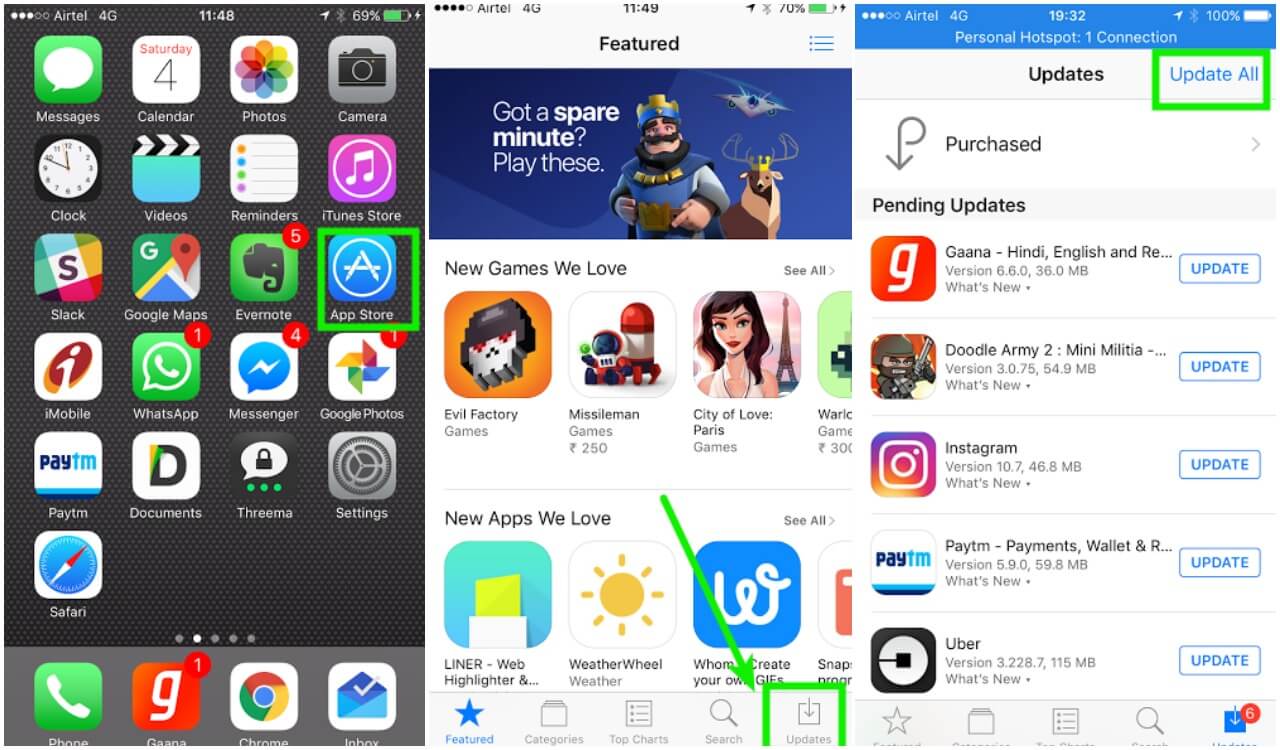
您可以刪除崩潰的應用並將其重新安裝到您的設備上。 如果您這樣做,它將從您的設備刷新應用程序。 在您的設備上重新安裝應用程序可能非常快,但如果應用程序很大,則下載可能需要一些時間。 要刪除並重新安裝應用程序,請執行以下步驟。
在主屏幕上找到您遇到問題的應用,然後按住它。
點擊應用上方的X圖標,您可以將其刪除,然後確認更改。
轉到App Store,然後使用“搜索”功能輕鬆查找應用程序。
找到剛剛刪除後,點擊“安裝”按鈕將應用程序安裝回設備上。
刪除和重新安裝應用程序的一個好處是它可以清理應用程序緩存,同時您可以釋放一些存儲容量。 您的應用緩存有時可能是導致應用程序崩潰的原因。
人們也讀如何修復iTunes錯誤50(或-50)問題6修復iPhone主頁按鈕不起作用的最佳技巧或提示
將iOS設備更新到最新版本將修復您在應用上遇到的錯誤。 有時,您設備上的其他應用可能需要您將iOS更新為較新版本。 但在更新iOS設備之前,請確保已備份存儲在其中的數據。 要更新iOS設備,請執行以下操作。
在設備上啟動“設置”,然後轉到“常規”,然後點擊“軟件更新”
選擇“下載並安裝”,然後等待該過程完成。
更新完成後,您的設備將重新啟動。
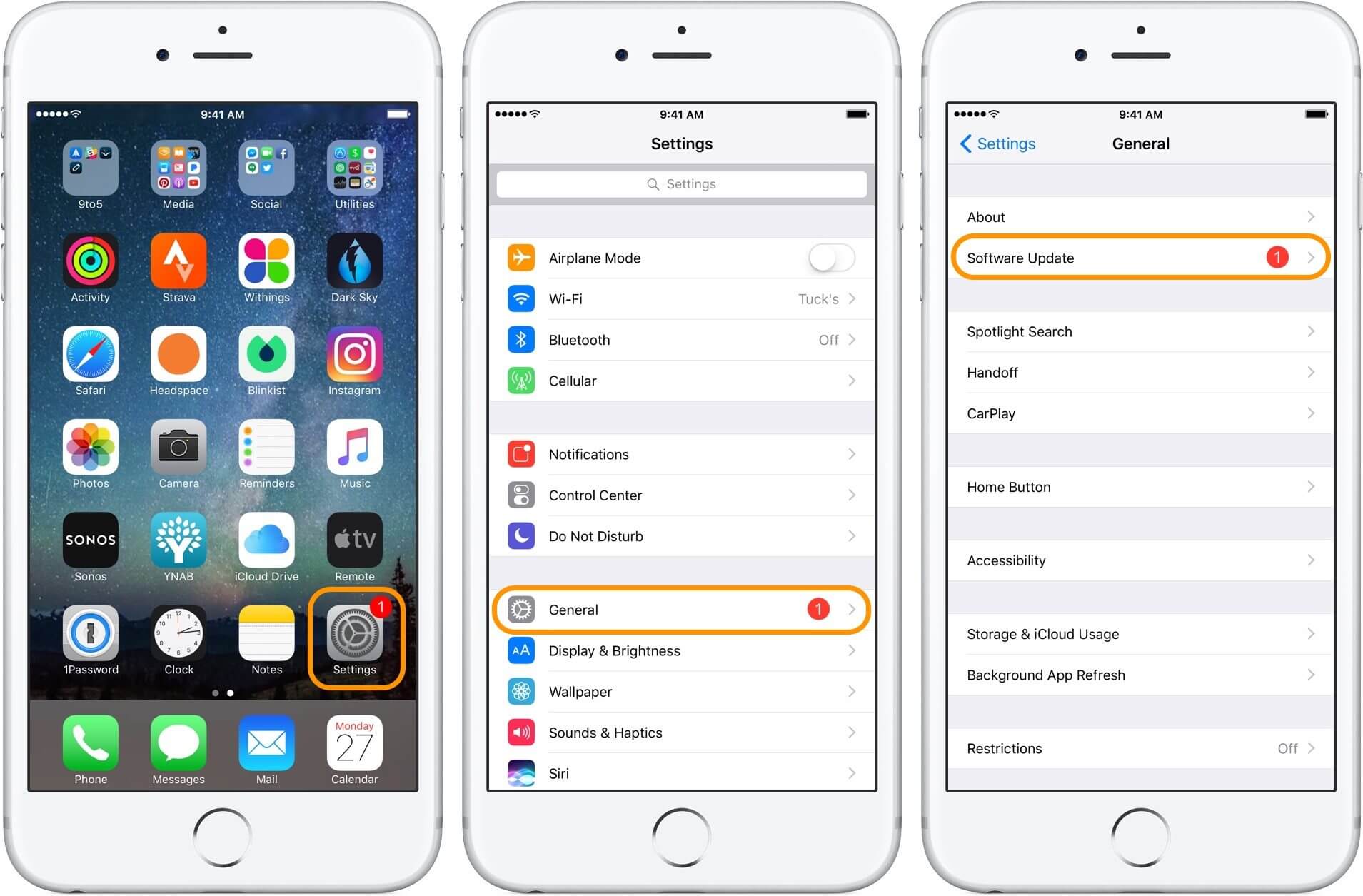
在這裡觀看視頻!
完整的視頻指南告訴您修復應用程序的簡單快捷的方法,在設備上保持崩潰問題,只需嘗試一下,您就可以了解如何解決此問題。
什麼是最好的部分?
如果上述任何解決方案無法解決您在應用中遇到的問題,請不要失去希望,因為還有另一種解決方法。 有時,您的應用程序繼續崩潰的原因之一是您的iOS設備上存在軟件問題。 幸運的是,我們有一個程序供您實際使用來修復它。 這是通過使用FineDog Toolkit-iOS System Recovery。
FoneDog工具包 - iOS系統恢復將幫助您 崩潰的應用程序 在你的設備上。 不僅如此,FoneDog Toolkit iOS系統恢復程序也是一個很好的工具,可用於修復設備上的其他各種問題。
以下是FoneDog Toolkit - iOS系統恢復程序可以為您提供的一些問題。
如果您的iOS設備卡在恢復模式下
如果設備上的幻燈片不起作用
如果您遇到黑屏,紅屏或藍屏問題
如果您的設備被凍結或沒有響應
如果您的iOS設備無休止地重新啟動
如果您的iOS設備仍處於DFU模式
如果您在使用iTunes時遇到錯誤代碼,例如錯誤9,錯誤14,錯誤3014,錯誤3600等。
該程序將幫助您以最安全的方式修復您的設備。
它將在修復過程中保證您的所有數據安全可靠。
它兼容任何iOS設備,包括iPhone 8,iPhone 8 Plus和iPhone X等新發布的型號
該程序還兼容任何iOS版本,包括iOS 11。
這是非常容易使用。 如何使用Fonedog工具包 - iOS系統恢復。 以下是如何使用FoneDog工具包的分步方法 - iOS系統恢復計劃 為你 修復持續崩潰的應用。
該程序可以通過Mac和Windows PC下載和安裝 下載按鈕.
當然,在其他任何事情之前,請從我們的官方網站下載FoneDog工具包,並將其安裝在Mac或Windows計算機上。 此外,請確保您的計算機上安裝了最新版本的iTunes。

在計算機上成功下載了FoneDog Toolkit - iOS System Recovery並且已經安裝了它之後,請繼續在計算機上運行該程序。
從FoneDog Toolkit的主界面開始,選擇“iOS系統恢復“然後使用USB線將iOS設備連接到計算機。
FoneDog Toolkit - iOS系統恢復程序將自動檢測您的設備。 一旦程序檢測到您的設備,請繼續並單擊“開始“按鈕。

在下一步中,為了從您遇到的問題中完全修復iOS設備,您必須下載適合您設備的固件包。
在您的屏幕上,FoneDog Toolkit - iOS系統恢復程序將詢問您需要正確輸入的一些信息,以便能夠為您的iOS設備下載正確的固件包。
您必須在屏幕上輸入正確的“設備類別”,“設備類型”和“設備型號”。 您必須確保輸入正確的信息。
因為如果你不這樣做,你的iOS設備有可能在修復過程中變磚。 一旦您確認了FoneDog Toolkit所需的信息 - iOS系統恢復計劃,請繼續並點擊“修復“按鈕。

提示: FoneDog工具包 - iOS系統恢復程序還將為您提供最新版iOS設備的下載。
完成固件包下載後,FoneDog Toolkit - iOS系統恢復程序將開始修復您的設備。
在修復過程中,請不要使用您的iOS設備,因為如果您這樣做,這可能會導致您的設備被磚砌。

在iOS設備上修復過程可能需要一些時間,因此您所要做的就是等待它完成。 修復完成後,FoneDog Toolkit - iOS System Recovery將通知您。
請勿從計算機上拔下設備,等待設備先重新啟動,然後才能拔出設備。
現在您的設備已完全修復。 此時,您可以繼續嘗試檢查崩潰的應用程序,並確保它不會再次崩潰。

您遇到應用程序崩潰的原因有很多。 如上所述,它可能是基於上述原因。 當然,您還可以使用許多解決方案來解決此類問題,例如重新啟動設備,卸載並重新安裝應用程序等等。 但是,這些快速修復只是暫時的,這意味著您將再次遇到同樣的問題。
好東西,我們有FoneDog工具包 - iOS系統恢復程序為您服務。 此程序一定會幫助您解決在您的設備上崩潰的應用程序的問題。 這是因為有時候,你的應用程序崩潰的主要原因是你的iOS設備可能會遇到軟件故障或錯誤。
FoneDog工具包 - iOS系統恢復還可以幫助您解決iOS設備可能遇到的其他問題,例如陷入恢復模式,出現白屏問題等問題。 除此之外,使用FoneDog工具包 - iOS系統恢復程序將確保您設備上的所有數據安全可靠,因為您不會在修復過程中丟失任何數據。
有程序 下載 並親眼看看FoneDog Toolkit - iOS系統恢復程序是解決您將來或將來會遇到的各種問題所需的全部工具。
發表評論
留言
熱門文章
/
有趣無聊
/
簡單難
謝謝! 這是您的選擇:
Excellent
評分: 4.7 / 5 (基於 94 個評論)